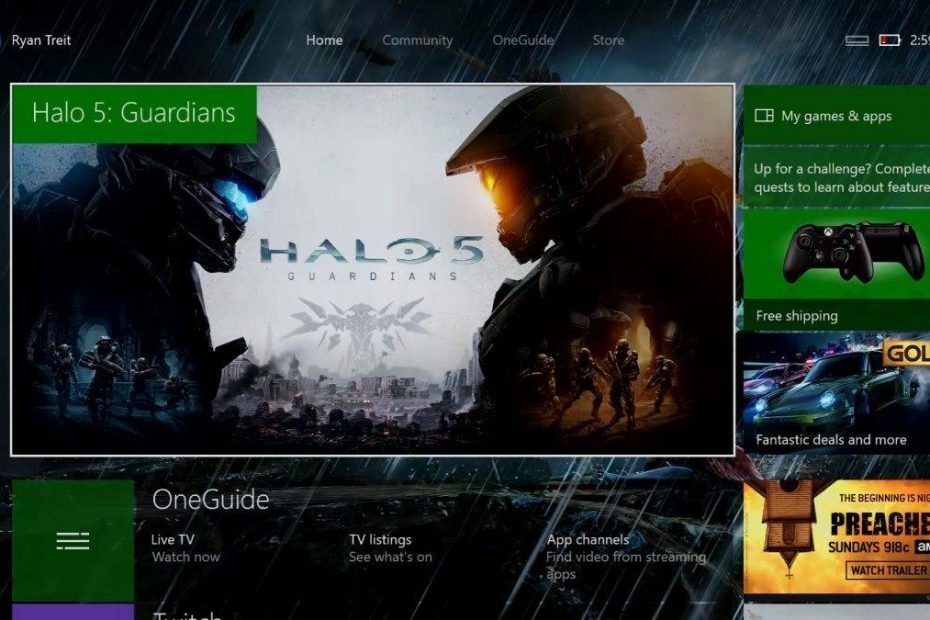Diese Software hält Ihre Treiber am Laufen und schützt Sie so vor gängigen Computerfehlern und Hardwarefehlern. Überprüfen Sie jetzt alle Ihre Treiber in 3 einfachen Schritten:
- DriverFix herunterladen (verifizierte Download-Datei).
- Klicken Scan starten um alle problematischen Treiber zu finden.
- Klicken Treiber aktualisieren um neue Versionen zu erhalten und Systemstörungen zu vermeiden.
- DriverFix wurde heruntergeladen von 0 Leser in diesem Monat.
Hast du Probleme mit deinem Xbox One S lässt sich nicht ein- oder ausschalten? Nun, diese Bedenken wurden bereits von vielen Xbox-Benutzern geäußert, nicht nur für das S-Modell, sondern auch für das Original und die nachfolgenden Modelle
Die wahrscheinlichste Ursache, wenn sich die Xbox One S nicht einschalten lässt, ist die Stromversorgung, die entweder fehlerhaft oder nicht richtig angeschlossen ist. Es kann andere Gründe geben, aber das ist der Hauptgrund.
Wenn Sie Probleme damit haben, dass sich Ihre Xbox One S nicht ein- oder ausschaltet, versuchen Sie die folgenden Lösungen.
FIX: Xbox One S lässt sich nicht ein- oder ausschalten
Hinweis: Probieren Sie alle unten aufgeführten Lösungen aus, da das Problem mit einem neuen Netzteil verwechselt werden könnte, während Ihre Xbox One S-Konsole möglicherweise repariert werden muss.
- Stromversorgung zurücksetzen
- Überprüfen Sie, ob die Konsole richtig positioniert ist
- Hintergrund-Downloads deaktivieren
- Überprüfen Sie, ob Sie Guitar Hero haben have
- Deaktivieren Sie in den Einstellungen, verwenden Sie Voice/Cortana oder einen Hard-Reset
Wenn es sich nicht einschalten lässt
1. Setzen Sie Ihre Stromversorgung zurück
Die Xbox One S-Konsole verfügt über ein internes Netzteil, das in allen Regionen der Welt funktioniert. Wenn es sich nicht einschaltet, müssen Sie möglicherweise einen einfachen Power-Reset durchführen. Normalerweise sind Stromprobleme das Ergebnis des Zurücksetzens der Stromversorgung nach einem Stromstoß-Erfahrung. Um dies zu tun:
- Trennen Sie das Netzkabel von der Xbox One S-Konsole.
- Warten Sie etwa zehn Sekunden
- Stecken Sie das Netzkabel wieder in die Xbox One S-Konsole
- Drücken Sie die Xbox Taste an der Vorderseite der Konsole.
Wenn sich die Konsole einschaltet, hat die Lösung zum Zurücksetzen der Stromversorgung funktioniert. Sie können dies tun, wenn das Problem in Zukunft erneut auftritt.
Wenn es sich immer noch nicht einschalten lässt, versuchen Sie die folgenden Schritte:
- Prüfen Sie, ob die von Ihnen verwendete Steckdose mit anderen Geräten funktioniert.
- Vergewissern Sie sich, dass das Netzkabel fest mit der Wandsteckdose und mit Ihrer Xbox One S-Konsole verbunden ist.
- Stellen Sie sicher, dass Sie das mit Ihrer Xbox One S-Konsole gelieferte Netzkabel verwenden und dass es das richtige Kabel für Ihren Standort ist
Wenn sich Ihre Konsole immer noch nicht einschalten lässt, muss sie gewartet werden. In diesem Fall fordern Sie einen Service an, indem Sie sich auf der Geräte-Supportseite anmelden und einen Serviceauftrag senden.
Wenn das LED-Licht am Netzteil leuchtet, stecken Sie das Netzteil wieder in Ihre Konsole ein, ohne die Konsole einzuschalten, und prüfen Sie, ob es ein- oder ausgeschaltet ist. Schalten Sie die Konsole ein und prüfen Sie, ob sie erfolgreich hochgefahren wird. Wenn die LED an Ihrem Netzteil aus ist, muss es ersetzt werden.
Wenn das Netzteil immer noch blinkt, muss es ersetzt werden.
- VERBUNDEN: So beheben Sie Stromversorgungsprobleme in Windows 10
2. Überprüfen Sie, ob die Konsole richtig positioniert ist
Die Xbox One S-Konsole hat zwei Lüfter, also stellen Sie sicher, dass sie durch nichts blockiert werden. Stellen Sie die Konsole auf eine ebene und stabile Oberfläche. Wenn die Lüfter oder Belüftungswege blockiert sind, kann die Konsole überhitzen und sich nicht einschalten lassen.
Die Konsole ist nicht für den Betrieb in vertikaler Position vorgesehen, da dies die Leistung des Laufwerks beeinträchtigt. Ein geeigneter Ständer wird auch benötigt, wenn Sie ihn vertikal aufstellen möchten.
Stellen Sie sicher, dass die Oberfläche stabil ist, stellen Sie sie nicht auf Lautsprecher oder Subwoofer und stellen Sie sicher, dass der Raum gut belüftet, übersichtlich, kühl und von direkten Wärmequellen entfernt ist.
3. Hintergrund-Downloads deaktivieren
Dadurch bleibt die Xbox One S-Konsole eingeschaltet, um Dinge von Xbox Live herunterzuladen, und kann die Konsole auch dann eingeschaltet lassen, wenn sie nicht heruntergeladen wird, etwa zehn Minuten lang. Um es auszuschalten, gehen Sie wie folgt vor:
- Drücken Sie Xbox Schaltfläche zum Öffnen der Anleitung
- Wählen System
- Wählen die Einstellungen
- Wählen Konsoleneinstellungen
- Wählen Starten und Herunterfahren
- Wählen Hintergrund-Downloads und schalte es aus
4. Überprüfen Sie, ob Sie Guitar Hero haben have
Wenn Sie Guitar Hero in Ihrer Liste der gespielten Spiele haben und die Gitarre versteckt ist, kann es sein, dass die Guide-Taste ständig gedrückt bleibt oder die Batterien leer sind.
- VERBUNDEN: Xbox One S Controller verbindet sich nicht mit Android [FIX]
5. Wenn es sich nicht ausschaltet
Wenn Sie versucht haben, die Xbox One S-Konsole richtig auszuschalten und sich nichts ändert, gehen Sie wie folgt vor:
Aus den Einstellungen:
- Drücken Sie Xbox Schaltfläche zum Öffnen der Anleitung
- Wählen System
- Wählen die Einstellungen
- Wählen Stromversorgung & Start
- Wählen Power-Modus und Start
- Wählen Ausschalten oder neu starten
- Wählen Vollständiges Herunterfahren oder Neustart jetzt
Sie können auch Ihre Stimme verwenden, wenn Sie über Kinect verfügen und der Befehl in Ihrer Sprache ist (oder diese unterstützt). Sagen Sie dazu "Xbox ausschalten" oder, wenn Sie Cortana haben, "Hey Cortana, schalte aus".
Wenn nichts passiert und sich die Xbox One S-Konsole nicht ausschalten lässt, halten Sie den Netzschalter gedrückt, um das Herunterfahren der Konsole zu erzwingen, und trennen Sie die Konsole dann als letzten Ausweg. Dies kann sich auf alle aktuellen Aktivitäten wie den Verlust eines Spiels oder die Beschädigung des Spiels auswirken.
Hinweis: Trennen Sie die Konsole nicht, während Systemupdates installiert werden.
Hat eine dieser Lösungen das Problem behoben, dass die Xbox One S nicht ein- oder ausgeschaltet wird? Lassen Sie es uns im Kommentarbereich unten wissen.
VERWANDTE GESCHICHTEN ZUM ANSEHEN:
- Laden Sie das neueste VLC-Update herunter, um Probleme mit dem Hintergrundaudio der Xbox One zu beheben
- So formatieren Sie ein Flash-Laufwerk für Xbox One, Xbox One S
- So beheben Sie 4K 60Hz-Probleme auf Ihrer Xbox One S